Windows上的Android文件传输办法
在将数据从Android设备传输到PC(特别是Mac电脑)时,Android文件传输通常是城市的话题。虽然,Android文件传输最初是用于在Android设备和Mac计算机之间建立连接以传输数据。但今天我们已经完成了有关的完整信息 Windows上的Android文件传输电脑。让我们来探索吧。
什么是Windows上的Android文件传输
虽然想知道如何传输数据,但Windows上的Android文件传输是您首先想到的。此方法可以通过USB电缆在Android设备和计算机之间传输文件。通过此方法可以在手机或平板电脑和计算机之间传输照片,音乐,视频和大量其他文件。虽然这是一种将数据备份并将Android数据传输到计算机的好方法,但是当您选择使用Mac设备时,存在一些限制其效率的限制。这些不足有时会迫使您切换到另一个合适的替代方案,以防止不完整的数据传输或备份。为了避免谷歌有一个名为Android File Transfer的应用程序,它可以将Android设备连接到Mac计算机并允许数据传输。
如何使用适用于Windows 10 / XP / 8/7的Android文件传输
Windows 10的Android文件传输可能不会失败,但以下是适用于Mac / Windows PC的情况 -
- 如果您已禁用Android手机/平板电脑检测或尚未安装驱动程序软件。
- 您的USB电缆有问题或端口响应。
- 您有一个较小的Android操作系统版本或Android文件传输,它们彼此不兼容。
- 如果您的PC上安装了Samsung Kies或Smart Switch。
以下是在Windows 7/8/10上使用Android文件传输的详细步骤 -
- 首先,无需下载适用于Windows的Android文件传输。此应用程序用于在Mac系统和Android设备之间启用连接和数据传输。由于Mac不支持使用Android设备即插即用。因此,您只需使用原装USB线将Android连接到计算机即可。
- 现在,解锁Android手机屏幕,然后从顶部向下滑动屏幕,转到通知栏。点击那里的“USB连接”消息,打开USB选项。
- 之后,从USB下的选项列表中单击“传输文件/文件传输”选项。现在,计算机将像USB闪存驱动器一样检测您的设备,并读取内部和SD卡存储器。
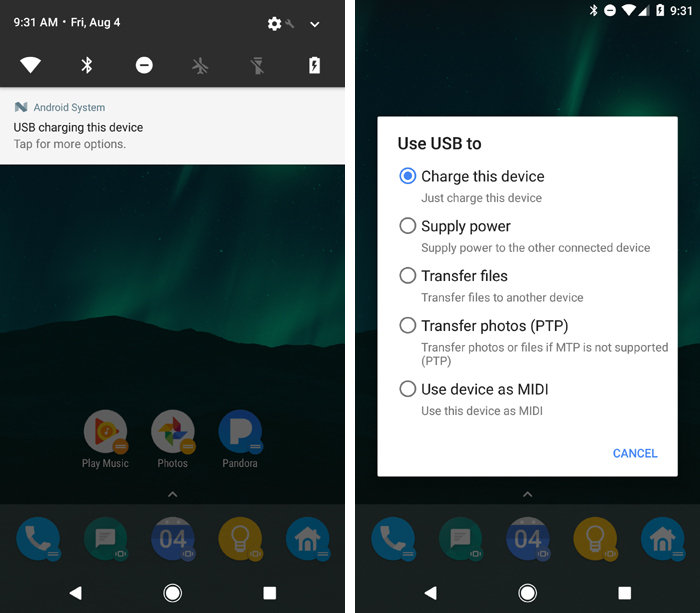
- 通过屏幕上的弹出窗口或左侧面板,您可以进入Android手机的存储区域并选择要传输的所需数据。选择数据并右键单击>'复制',然后在Windows计算机上更加“粘贴”。或者,您可以选择文件,然后将它们拖放到目标更高的位置。现在,你很高兴!
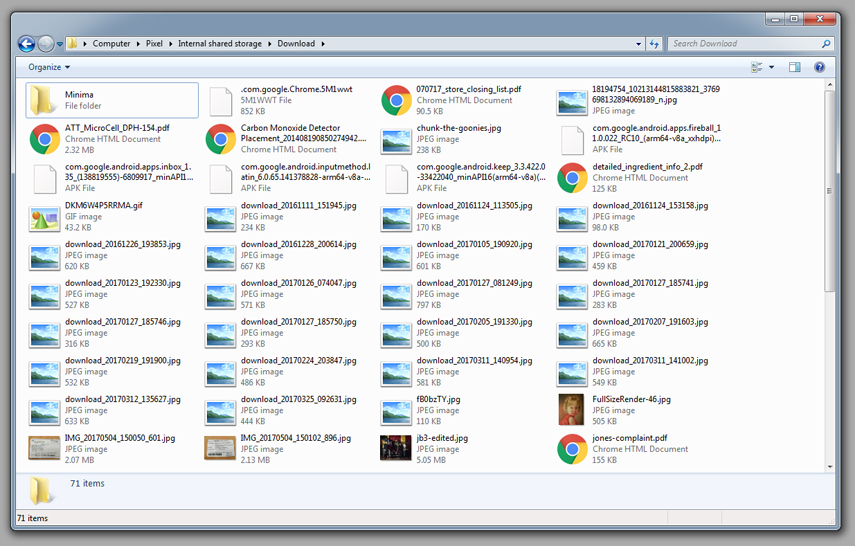
Tenorshare iTransGo
如果您计划为Windows XP / 7/8/10安全的Android文件传输,那么你应该探索像这样的感觉Tenorshare iTransGo 。该软件甚至可以帮助您有选择地将文件迁移和复制到iOS设备。
这个toul是一个高效的iOS数据传输toul。
以下是使用Tenorshare iTransGo在Windows 7或其他变体上执行文件传输的提示 -
步骤1:在您的计算机上下载Tenorshare iTransGo(手机到电话转移)软件。安装并启动它,然后使用USB电缆将这两个设备连接到您的计算机。

第2步:在设备连接后点击“下一步”按钮。在Tenorshare iTransGo软件界面中,此后提及源设备和目标设备。允许,它在转移到下一步之前分析内容。

步骤3:在此步骤中,您可以有选择地选择数据或在源设备上选择整个列表。假设您要传输所有文件,请按“全选”复选框将其选中,然后点击“开始传输”按钮。来自目标移动设备的所有数据将被完全擦除,软件将花费一些时间完成将数据复制到目标设备。

结论
从上述文章中我们发现使用拖放方法进行Windows 10下载的Android文件传输是有效的。但是,当涉及到使用计算机的iOS设备之间的数据传输时,您需要选择一个值得信赖的程序,如Tenorshare iTransGo。
